Android Mobil Cihazınızı Nasıl Çocuklara Karşı Korumalısınız?
Bir İnternet cihazı(Internet device) olarak, Android akıllı telefonunuz veya tabletiniz(Android smartphone or tablet) , tıpkı aile PC'si (family PC)gibi(Just) , çocuklarınızın görmesine veya katılmasına gerek olmayan her türlü şeye erişim sağlar. Bununla birlikte, mesajlaşma, bankacılık ve diğer pek çok şey de aynı derecede önemlidir . yalnızca özel değil, aynı zamanda savunmasız olan diğer uygulamalar.
Küçük (ve çok da küçük olmayan) çocuklarınızın ara sıra akıllı telefonunuzla oynamasına izin vermeseniz de, potansiyel olarak zararlı veya uygunsuz uygulamalar yüklemelerini veya mevcut uygulamaları başlatmalarını ve yanlışlıkla kritik verileri değiştirmelerini veya silmelerini istemezsiniz.

Kutudan çıkar çıkmaz Google'ın Android'i(Android) , cihazınızı çocuklar için güvenli hale getirmek için ikincil ve misafir kullanıcı hesapları oluşturma ve ardından kısıtlamalar belirleme dahil olmak üzere çeşitli özelliklerle birlikte gelir. Bununla birlikte, Samsung ve diğer bazı telefon üreticileri ve hücresel servis sağlayıcılar, çoklu kullanıcıları özellik setlerinden çıkardı.
Bununla birlikte , Samsung'un Galaxy (ve diğer çoğu) tabletlerinde çoklu kullanıcılar mevcuttur. Cihazlar arasındaki tutarsızlık(Inconsistency) , Android'in aksi halde güçlü ve çok yönlü açık kaynak programlamasının(open-source programming) talihsiz bir dezavantajıdır .
Bu nedenle , (Hence)Android cihazınızı(Android device) nasıl çocuklar için güvenli hale getireceğinizi tartışırken , iki senaryoya bakmalıyız: mevcut oldukları yerde Android'in yerleşik özelliklerini kullanmak veya üçüncü taraf çocuklara uygun bir uygulama yüklemek. İyi haber şu ki, Google'ın kendi ücretsiz Family Link uygulaması(Family Link app) da dahil olmak üzere bunlardan birkaçı var .
Hangi yöntemi kullanırsanız kullanın, çocuğunuzun cihazınızı izniniz olmadan kullanmasını engellemenin kesin bir yolu, Android'in çeşitli ekran kilidi seçeneklerinden birini ayarlamaktır.
Akıllı Telefonunuza veya Tabletinize Erişimi Kilitleme(Locking Access To Your Smartphone Or Tablet)
Cihazınıza bağlı olarak Android , yüz tanıma(face recognition) , iris tanıma ve parmak izi okuma(fingerprint reading) gibi birkaç biyometrik özelliğin yanı sıra geleneksel şifre veya PIN ekran kilidi seçenekleri sunar(password or PIN screen-lock options) . Örneğin, Note 9'um(Note 9) gibi birçok cihaz, geleneksel ve biyometrik kilitlerin bir kombinasyonunu kullanmanıza izin verir.
Elbette, tüm kilit seçeneklerine, genellikle (cihazınıza bağlı olarak) Güvenlik(Security) veya Kilit Ekranı altında bulunan (Lock Screen,)PIN ve şifre kilitleri ve (PIN and password locks)Biyometrik ve Güvenlik(Biometrics and Security ) (veya bazı varyasyonlar) altındaki biyometrik kilitler ile Android'in Ayarlar(Settings) kontrol panelleri aracılığıyla erişilir .

İhtiyacınız olan güvenlik türü ve seviyeleri(type and levels) elbette size kalmış. Biyometrik taramayı destekleyen telefonlarda, çocuğunuzun parmak izi, yüz veya iris taramasını yenme şansı yok denecek kadar azdır.
Androidinizde Birden Fazla Kullanıcı Oluşturma(Creating Multiple Users On Your Android)
Cihazınız birden fazla kullanıcı profilini destekliyorsa, bu, çocuğunuzun yapabileceklerini ve yapamayacaklarını kısıtlamak için etkili bir yöntemdir. Cihazınızı birden fazla çocuk kullanıyorsa (veya kendi çocuklarını paylaşıyorsa), her biri için bir profil oluşturabilir ve tanımlayabilirsiniz. İşte nasıl:
- Ayarlar'a(Settings) git
- Kullanıcılar'a(Users) gidin ve dokunun

- Kullanıcı veya profil ekle'yi(Add user or profile) seçin
- Ardından gelen iletişim penceresinde, Kısıtlı Profil'e dokunun.(Restricted Profile)

Android , Chrome ve Google Arama uygulaması(Google Search app) da dahil olmak üzere cihazdaki hemen hemen her şeye erişimi açmanıza veya kapatmanıza olanak tanıyan bir ekran görüntüler . Varsayılan olarak, çoğu seçenek kapalıdır.
Listeyi gözden geçirin ve izin vermek istediğiniz içerik ve uygulamaları açın; (content and apps)Birçoğunun yanlarında, aşağıdaki resimde(image below) gösterildiği gibi, çoğunlukla yaşa dayalı ayarlar aracılığıyla içeriği daha fazla özelleştirmenize olanak tanıyan bir Ayarlar dişli simgesi bulunduğunu unutmayın .
Örneğin video ve TV uygulamaları(Video and TV apps) , örneğin PG veya PG-13(PG or PG-13) gibi geleneksel derecelendirmeleri kullanarak içeriği kısıtlamanıza izin verir . Ayrıca, Derecelendirilmemiş içeriğe izin ver seçeneğini(Allow unrated content) kapattığınızdan emin olun .
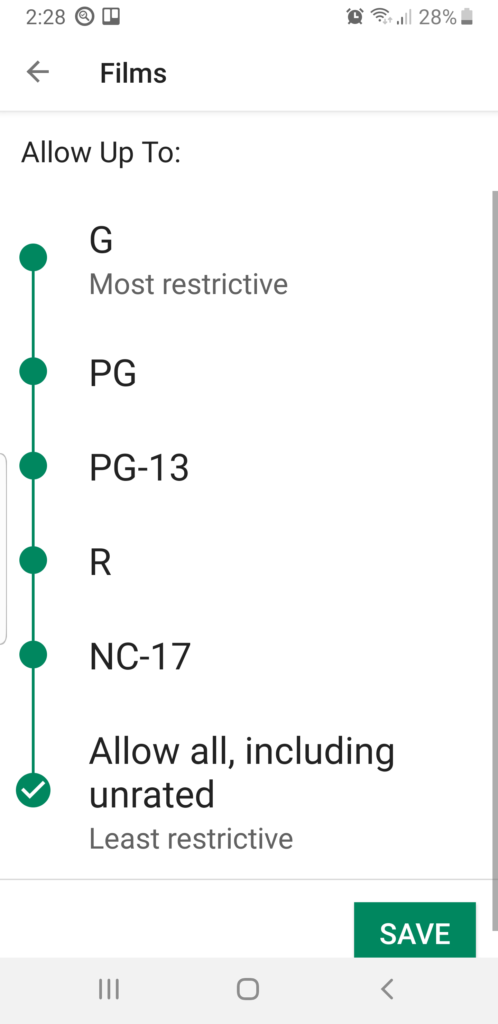
Ayrıca her kullanıcının arama yapmasını veya metin ve e-posta göndermesini de kısıtlayabilirsiniz. Ayrıca, yüklediğiniz her yeni uygulama veya gelecekte çocuklar için indireceğiniz içerik için buraya geri dönmeniz ve erişime izin vermeniz gerekeceğini de unutmayın.
Bildirimler(Notifications) açılır menüsünden kullanıcılar arasında şu şekilde geçiş yapabilirsiniz :
- Herhangi bir Ana ekranın(Home screen) üst kısmından , kilit ekranından ve birçok uygulama ekranından, (lock screen)Hızlı Ayarlar'ı(Quick Settings) ortaya çıkarmak için iki parmağınızla aşağı kaydırın .
- Kullanıcı(Switch user) değiştir'e dokunun
- Farklı bir kullanıcıya dokunun. Bu kullanıcı artık oturum açabilir.
Google Play'de Ebeveyn Denetimlerini Ayarlama(Setting Parental Controls In Google Play)
Cihazınızı daha büyük bir çocuk için güvenli(device kid-safe) hale getirmek için yerleşik Google Play Store ebeveyn denetimlerini açabilir ve tanımlayabilirsiniz . Bunlarla, Android'inize(Android) indirebileceğiniz uygulama, kitap, müzik ve film türlerini kısıtlayabilirsiniz .
- Google Play Store'u(Google Play Store.) açın .
- Uygulamanın sol üst köşesindeki uygulama menüsü simgesine(app menu icon) (dört yatay çizgi) dokunun .
- Ebeveyn denetimlerine(Parental controls) gidin ve dokunun
- Özelliği açmak için Ebeveyn kontrolleri(Parental controls ) kaydırıcısını sağa hareket ettirin .
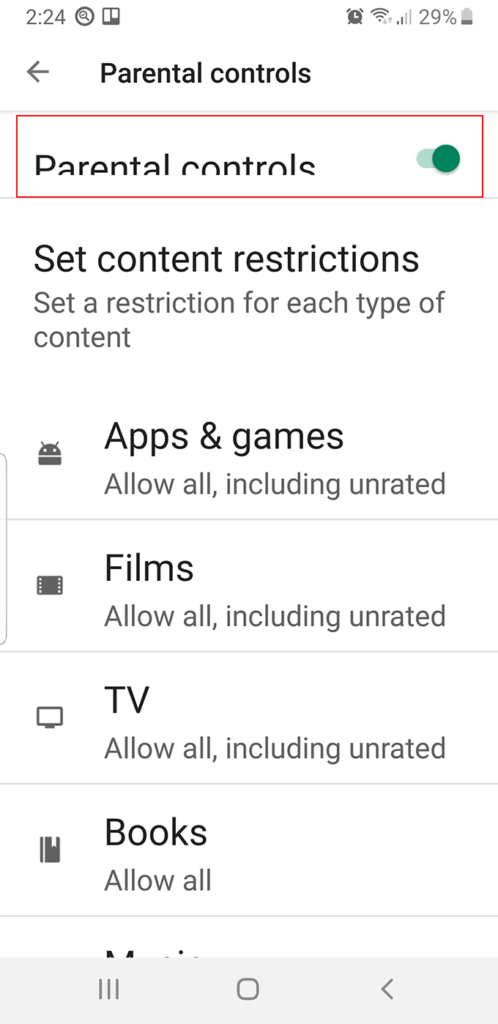
- Ardından gelen İçerik PIN'i iletişim(Content PIN dialog) kutusunda dört basamaklı bir sayı yazın, Tamam'a dokunun ,(OK,) onaylamak için PIN'i(PIN) yeniden yazın ve ardından tekrar Tamam'a(OK ) dokunun .
- Ebeveyn Denetimleri "İçerik kısıtlamalarını ayarla ekranı"ndan her bölüme girin ve izin verilen içerik düzeyini ayarlayın.

Örneğin, Uygulamalar ve Oyunlar bölümünde(Apps & Games section) "Herkes" (en kısıtlayıcı) ile " Derecelendirilmemiş olanlar dahil tümüne izin ver " (en az kısıtlayıcı) arasında birkaç seçeneğiniz vardır. (Allow)Elbette, ebeveyn denetimlerini gerektiği gibi kapatabilir veya değiştirebilirsiniz, ancak yalnızca dört haneli PIN'i(PIN) girdikten sonra , bu yüzden unutmayın.
Ayrıca bu ayarlar , Ebeveyn Denetimleri(Parental Controls) açılmadan önce cihazınıza yüklenen uygulamalar ve içerikle ilgili(t pertain) değildir .
Üçüncü Taraf Çocuklar İçin Güvenli Uygulamalar(Third-Party Kid-Safe Apps)
Çoğu Android uygulaması(Android apps) türünde olduğu gibi , ebeveyn denetimleri uygulamak için birkaç tane vardır. Daha kapsamlı olanlardan biri , zaman sınırlarını belirlemek de dahil olmak üzere çocuğunuzun Android erişiminin birçok yönünü kontrol etmenize olanak tanıyan (Android access)Google Family Link'tir. ( Google Family Link)Family Link'in(Family Link) bir dezavantajı , sizin ve çocuğunuzunki olmak üzere iki cihaz gerektirmesidir.

İşte doğrudan Android'inize yüklemek için bazı diğerleri:
- Kids Place-Ebeveyn Kontrolü(Kids Place- Parental Control)(Kids Place- Parental Control) , Android'i (Android)işlevsellik ve erişilebilirliğin(functionality and accessibility) neredeyse tüm yönlerine karar verdiğiniz(you) çocuk dostu bir ortama dönüştürenbir başlatıcıdır. Tüm başlatıcılarda olduğu gibi, onu kolayca kapatabilir veya başka bir başlatıcıyı açabilirsiniz.
- Aile Koruma Şifresi(Net Nanny)(Net Nanny) , birkaç yıldır içeriği filtreliyor, pornoyu engelliyor ve Windows(Windows) makinelerinde zaman sınırları belirliyorAncak , tüm Android'lerin desteklemediği(Androids support) Kısıtlı Profil(Profile) kullanıcıları gerektirir .
- Toddler Lock , çocuğunuzu tek bir uygulama ile sınırlar.
- Applock , neredeyse tüm Android işlevleri ve içeriği(Android functionality and content) üzerinde kapsamlı kontroller sağlar.
Related posts
Android'de Cihazımı Bul Nasıl Kurulur ve Kullanılır
Bir Android Cihazda Wifi Parolanızı Nasıl Bulursunuz?
Bilgisayarınızdan Android Cihazınıza Uygulamalar Nasıl Yüklenir
Nexus Cihaz OTA'sını Android N (7.0) Beta'ya Güncelleme
Android Cihazınızın Bildirimlerini Bilgisayarınıza Nasıl Alırsınız?
6 Best Android or iPhone için Weather Apps Hareketli
Android On kaçının 30 App Permissions
iPhone and Android üzerinde nasıl Engellemeyi Kaldır bir Number
Android Akıllı Telefonda Dahili Ses ve Video Nasıl Kaydedilir
Nasıl Silme Uzaktan Your Android Phone
Nasıl Android Phone Malware From çıkarmak için
Nasıl Android üzerinde Delete Downloads için
Kılavuzu: Install Ubuntu Touch bir Android Phone'de
iPhone and Android 4 Best Offline Messaging (No Internet) Apps (2021),
Android için 8 Best Selfie Apps
Android and iPhone için En iyi 7 Ekran Koruyucuları
Uygulama Will not Android üzerinde Open? 10 Ways saptamak
Trash Files'ü Android'te boşaltılır
Nasıl Android devre dışı bırak Samsung Pay için
Android için 6 En İyi Pusula Apps
